宽带连接提示错误651怎么办
1、1 .首先考虑网卡驱动问题,这个问题比较常见,打开电脑,右键点击桌面计算机--属性,如下图所示。

2、2 .在计算机属性页面选择“设备管理器”进入。
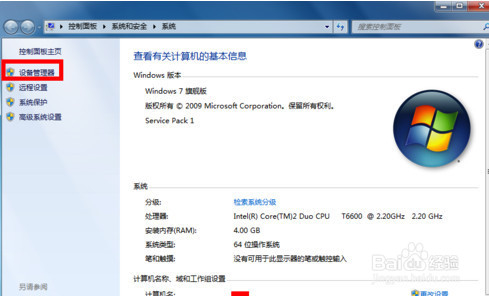
3、3 .在设备管理器页面找到“网络适配器”下面一般有两个网卡,一个有线一个无线网卡!点击有线网卡右键--禁用!如下图所示,出现提示框点击确定,然后再右键启动!看看重新拨号是否正常,如果不正常请往下看。
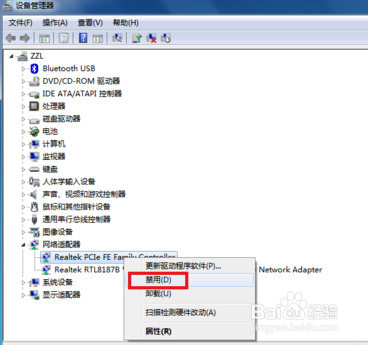
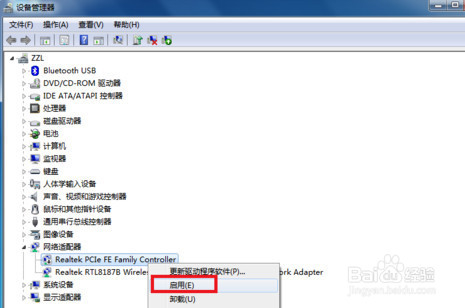
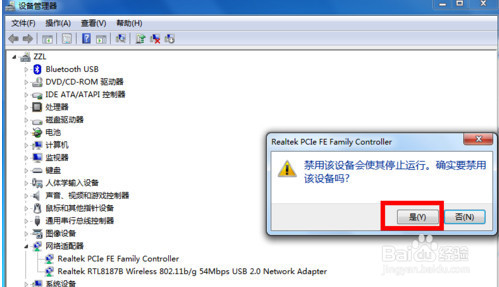
4、4 .右键有线网卡,选择卸载,将网卡驱动卸载掉!如下图所示。
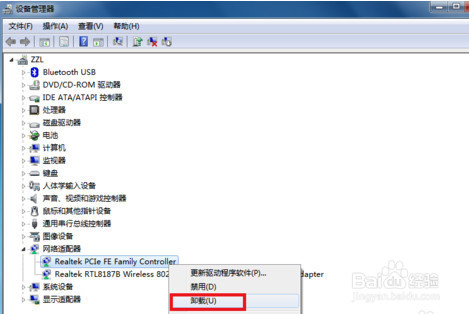
5、5 .点击设备管理器菜单的操作--扫描硬件改动,系统一般会用通用驱动重新驱动网卡,安装完成后,重新启动计算机!应该可以了。
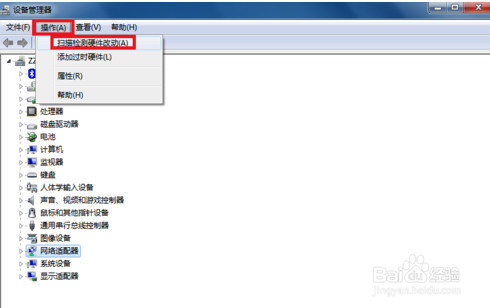
1、1 .日志文件的路径C:\Windows\System32\LogFiles\WMI,这个文件夹如果没有管理员权限,宽带连接也会有问题,出现651或711等错误提示的!首先双击计算机,进入计算机文件夹,在地址栏输入C:\Win\System32\LogFiles后回车,如下图所示。
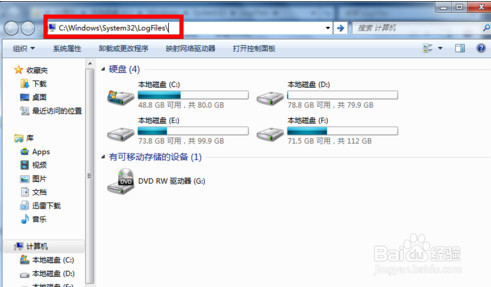
2、2 .在LOgFiles文件夹下找到WMI文件夹,然后选中点击右键--属性,如下图所示i!其实就是让它获得永久管理员权限!我的方法可以不用每次重启电脑后都要修改一次权限。
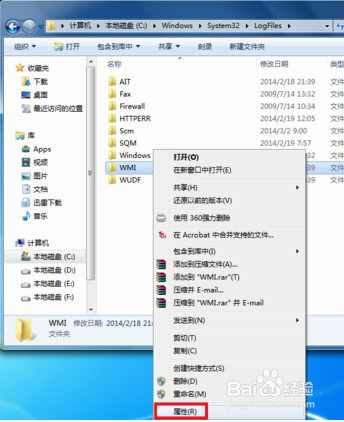
3、3 .在WMI文件夹属性页面,选择安全选项卡--点击高级设置!如下图所示。
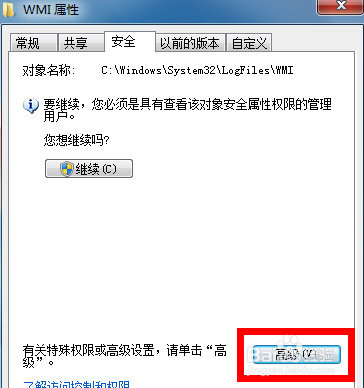
4、4 .在 WMI文件夹高级属性页面,选择权限--继续,如下图所示。
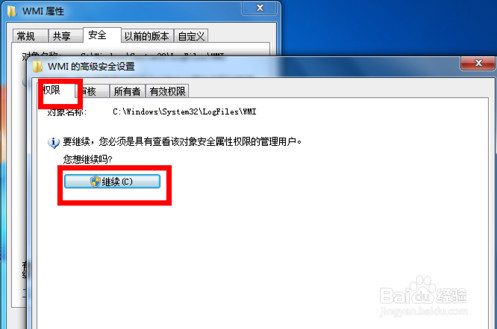
5、5 .在 WMI文件夹高级页面,选中你目前使用的账户,然后点击编辑按钮,如下图所示。
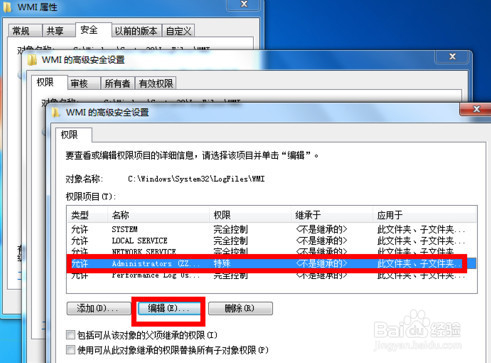
6、6 .在进入你的账号对WMI文件夹控制选项中,将完全控制下方的所有选项全部勾选,如下图所示,然后点击确定按钮。
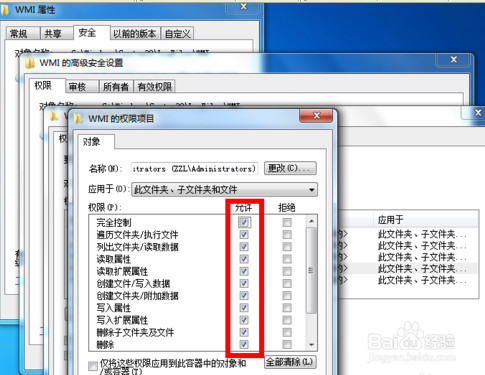
7、7 .修改完成后,点击应用按钮,后面的修改提示选择确定即可!完成修改后重新启动你的计算机。
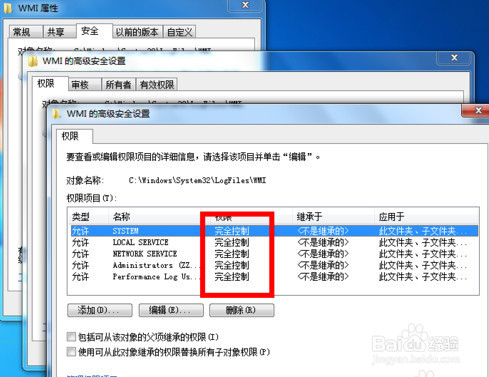
声明:本网站引用、摘录或转载内容仅供网站访问者交流或参考,不代表本站立场,如存在版权或非法内容,请联系站长删除,联系邮箱:site.kefu@qq.com。
阅读量:181
阅读量:60
阅读量:146
阅读量:188
阅读量:32